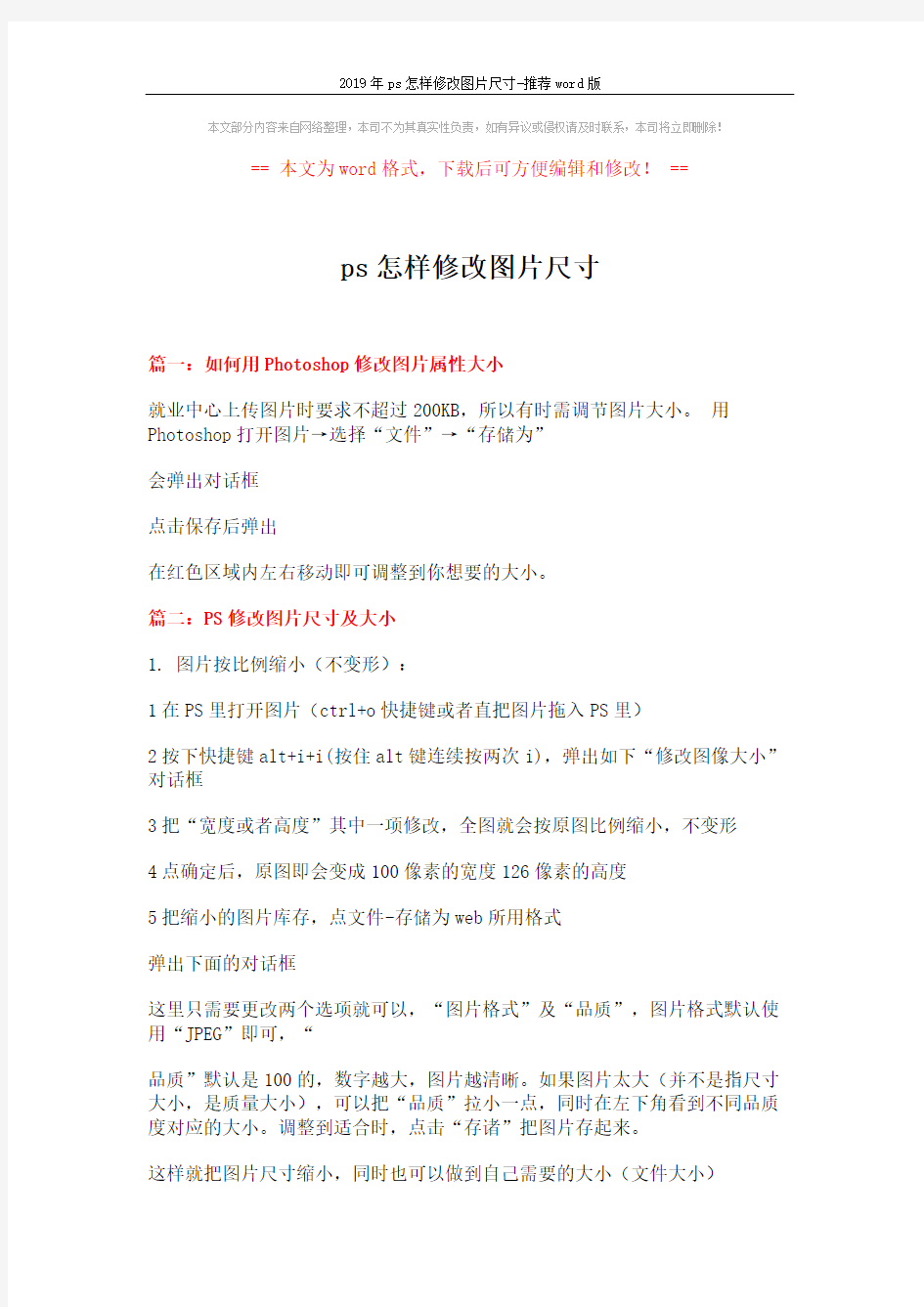
2019年ps怎样修改图片尺寸-推荐word版
本文部分内容来自网络整理,本司不为其真实性负责,如有异议或侵权请及时联系,本司将立即删除!
== 本文为word格式,下载后可方便编辑和修改! ==
ps怎样修改图片尺寸
篇一:如何用Photoshop修改图片属性大小
就业中心上传图片时要求不超过200KB,所以有时需调节图片大小。用Photoshop打开图片→选择“文件”→“存储为”
会弹出对话框
点击保存后弹出
在红色区域内左右移动即可调整到你想要的大小。
篇二:PS修改图片尺寸及大小
1. 图片按比例缩小(不变形):
1在PS里打开图片(ctrl+o快捷键或者直把图片拖入PS里)
2按下快捷键alt+i+i(按住alt键连续按两次i),弹出如下“修改图像大小”对话框
3把“宽度或者高度”其中一项修改,全图就会按原图比例缩小,不变形
4点确定后,原图即会变成100像素的宽度126像素的高度
5把缩小的图片库存,点文件-存储为web所用格式
弹出下面的对话框
这里只需要更改两个选项就可以,“图片格式”及“品质”,图片格式默认使用“JPEG”即可,“
品质”默认是100的,数字越大,图片越清晰。如果图片太大(并不是指尺寸大小,是质量大小),可以把“品质”拉小一点,同时在左下角看到不同品质度对应的大小。调整到适合时,点击“存诸”把图片存起来。
这样就把图片尺寸缩小,同时也可以做到自己需要的大小(文件大小)